电脑怎么设锁屏照片 电脑锁屏图片设置方法
发布时间:2024-01-25 15:04:46 浏览数:
在现代社会电脑已经成为人们生活中不可或缺的重要工具,而为了保护个人隐私和提高电脑的安全性,设置锁屏照片已经成为一种常见的做法。通过设置锁屏照片,不仅可以让电脑在休息时展示美丽的图片,还能在启动时提醒用户注意安全。如何设置电脑锁屏图片呢?本文将为您介绍一些简单的方法,帮助您轻松设定个性化的锁屏照片。
步骤如下:
1.首先鼠标右击找到个性化。
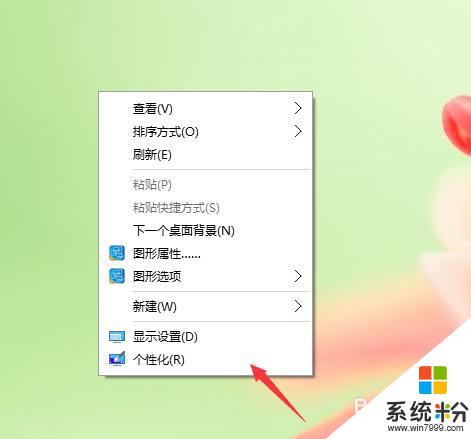
2.进入后找到设置。
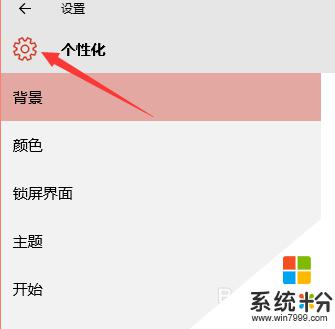
3.在进入找到账户。
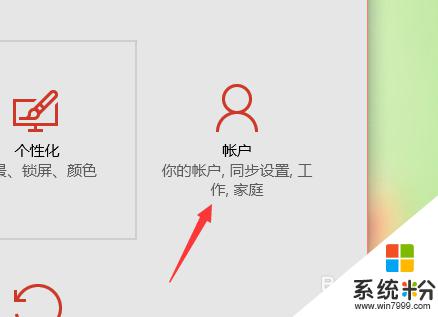
4.进入,左侧找到登陆选项。
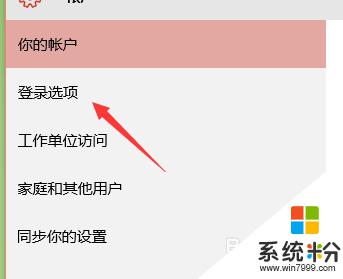
5.在右侧下拉找到锁屏界面。
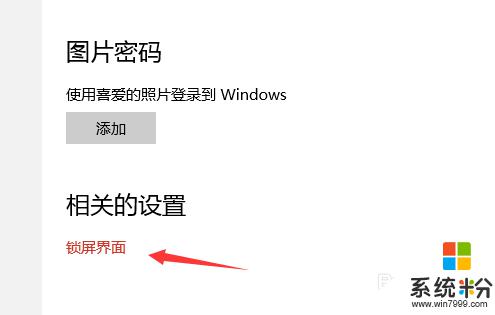
6.在背景下拉框可以选择图片,幻灯片等。
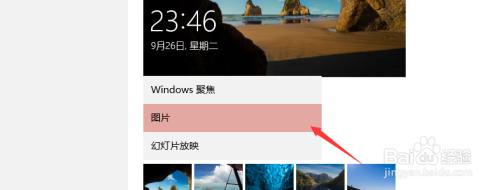
7.在下面还可以选择你要显示的图片。
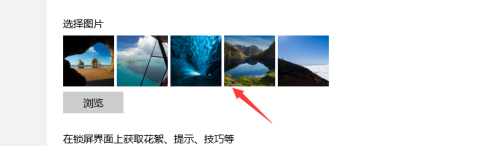
以上就是电脑怎么设锁屏照片的全部内容,有遇到这种情况的用户可以按照以上方法来解决,希望能够帮助到大家。